Cara mengatur ulang aplikasi Windows Security untuk memperbaiki masalah di Windows 11 dan 10
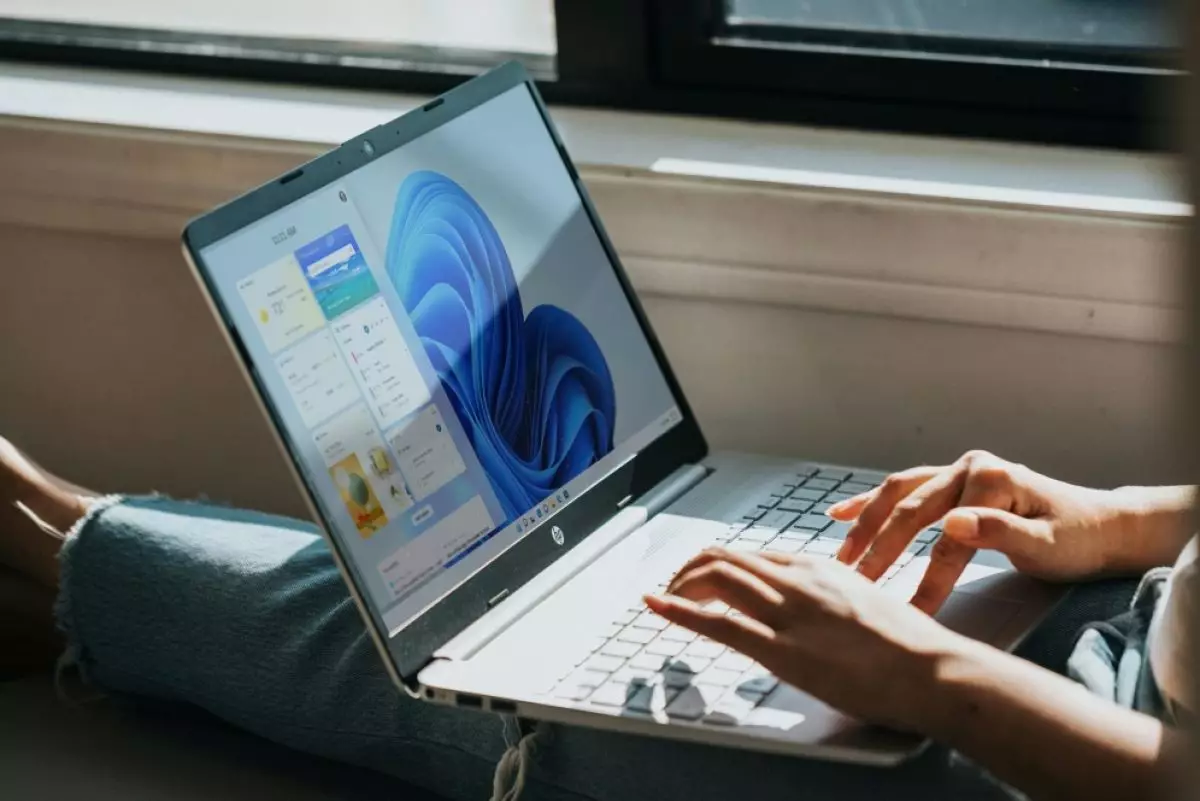
Cara reset Windows Security
Cara mengatur ulang aplikasi Keamanan Windows di Windows 10
Di Windows 10, kamu juga dapat menggunakan aplikasi Pengaturan dan PowerShell, tetapi instruksinya sedikit berbeda.
Dari aplikasi Pengaturan

Untuk memperbaiki aplikasi Keamanan di Windows 10, gunakan langkah-langkah berikut.
1. Buka Start.
2. Cari Windows Security, klik kanan hasil teratas, dan pilih opsi Pengaturan aplikasi.
3. Klik tombol Reset untuk menginstal ulang aplikasi.

Setelah menyelesaikan langkah-langkahnya, proses reset akan memperbaiki masalah paling umum dengan aplikasi Keamanan Windows.
Dari PowerShell
Untuk mengatur ulang aplikasi Keamanan di Windows 10 melalui PowerShell, gunakan langkah-langkah berikut.

1. Buka Start.
2. Cari PowerShell, klik kanan hasil teratas, dan pilih opsi Run as administrator.
3. Ketik perintah $manifest = (Get-AppxPackage *Microsoft.Windows.SecHealthUI*). InstallLocation + '\AppxManifest.xml' ; Add-AppxPackage -DisableDevelopmentMode -Daftar $manifest untuk mengatur ulang aplikasi dan tekan Enter.
Setelah menyelesaikan langkah-langkahnya, perintah PowerShell akan mengatur ulang aplikasi untuk menyelesaikan masalah apa pun. Meskipun Windows 10 tidak menyertakan opsi “Reset-AppxPackage”, kamu dapat menggunakan opsi “Add-AppxPackage” untuk mendaftarkan aplikasi Keamanan Windows.
RECOMMENDED ARTICLE
- Cara memperbaiki masalah laptop yang terus bangun dari mode tidur dengan sendirinya
- Cara mengaktifkan atau menonaktifkan startup cepat di Windows 10 atau 11, ini fungsinya
- Cara melihat skor tersembunyi untuk mengetahui seberapa baik komputer kamu menjalankan Windows
- Cara mematikan laptop dengan benar agar performa tetap ngebut dan baterai lebih awet
- Cara menemukan kata sandi Wi-Fi di perangkat Windows
HOW TO
-

Cara atasi unggah foto di status WhatsApp burik dan tidak jelas, ternyata ini penyebab & solusinya
-

Cara install Gcam di HP Android, tinggal download dan install langsung dapat foto lebih estetik
-

Cara kirim foto dari iPhone ke laptop Windows 11 tanpa kabel, sekali jalan langsung sat-set
-

Cara menghidupkan dan mematikan PC dari jarak jauh menggunakan fitur Wake On LAN di Windows 10/11
-

Ajukan 10 pertanyaan personal ini ke ChatGPT untuk bongkar titik lemah bisnis UMKMmu, bikin buka mata
TECHPEDIA
-

Bisakah dapat Robux di Roblox secara gratis? Ini 10 faktanya agar tidak tergoda penipu
-

Detik-detik gelombang radio lawan sensor Jepang dan siarkan proklamasi kemerdekaan RI ke penjuru dunia
-

8 Penyebab charger ponsel mudah panas, jangan pakai adaptor abal-abal yang berbahaya!
-

Cara kerja peringatan dini tsunami Jepang, bisa deteksi bencana 10-20 detik sebelum datang
-

5 Tanggal Steam Sale paling populer yang termurah, game harga ratusan ribu bisa dapat diskon 90%
LATEST ARTICLE
HOW TO Selengkapnya >
-
![Cara atasi unggah foto di status WhatsApp burik dan tidak jelas, ternyata ini penyebab & solusinya]()
Cara atasi unggah foto di status WhatsApp burik dan tidak jelas, ternyata ini penyebab & solusinya
-
![Cara install Gcam di HP Android, tinggal download dan install langsung dapat foto lebih estetik]()
Cara install Gcam di HP Android, tinggal download dan install langsung dapat foto lebih estetik
-
![Cara kirim foto dari iPhone ke laptop Windows 11 tanpa kabel, sekali jalan langsung sat-set]()
Cara kirim foto dari iPhone ke laptop Windows 11 tanpa kabel, sekali jalan langsung sat-set
-
![Cara menghidupkan dan mematikan PC dari jarak jauh menggunakan fitur Wake On LAN di Windows 10/11]()
Cara menghidupkan dan mematikan PC dari jarak jauh menggunakan fitur Wake On LAN di Windows 10/11


















